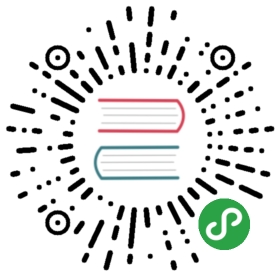键盘移动
只需再做一点微小的工作,你就可以建立一个通过鼠标控制精灵移动的简单系统。为了简化你的代码,我建议你用一个名为keyboard的自定义函数来监听和捕捉键盘事件。
function keyboard(keyCode) {let key = {};key.code = keyCode;key.isDown = false;key.isUp = true;key.press = undefined;key.release = undefined;//The `downHandler`key.downHandler = event => {if (event.keyCode === key.code) {if (key.isUp && key.press) key.press();key.isDown = true;key.isUp = false;}event.preventDefault();};//The `upHandler`key.upHandler = event => {if (event.keyCode === key.code) {if (key.isDown && key.release) key.release();key.isDown = false;key.isUp = true;}event.preventDefault();};//Attach event listenerswindow.addEventListener("keydown", key.downHandler.bind(key), false);window.addEventListener("keyup", key.upHandler.bind(key), false);return key;}
keyboard函数用起来很容易,可以像这样创建一个新的键盘对象:
let keyObject = keyboard(asciiKeyCodeNumber);
这个函数只接受一个参数就是键盘对应的ASCII键值数,也就是你想监听的键盘按键。 这是键盘键ASSII值列表).
然后给键盘对象赋值press和release方法:
keyObject.press = () => {//key object pressed};keyObject.release = () => {//key object released};
键盘对象也有 isDown 和 isUp 的布尔值属性,你可以用它们来检查每个按键的状态。
在examples文件夹里看一下keyboardMovement.html文件是怎么用keyboard函数的,利用键盘的方向键去控制精灵图。运行它,然后用上下左右按键去让猫在舞台上移动。

这里是代码:
//Define any variables that are used in more than one functionlet cat, state;function setup() {//Create the `cat` spritecat = new Sprite(resources["images/cat.png"].texture);cat.y = 96;cat.vx = 0;cat.vy = 0;app.stage.addChild(cat);//Capture the keyboard arrow keyslet left = keyboard(37),up = keyboard(38),right = keyboard(39),down = keyboard(40);//Left arrow key `press` methodleft.press = () => {//Change the cat's velocity when the key is pressedcat.vx = -5;cat.vy = 0;};//Left arrow key `release` methodleft.release = () => {//If the left arrow has been released, and the right arrow isn't down,//and the cat isn't moving vertically://Stop the catif (!right.isDown && cat.vy === 0) {cat.vx = 0;}};//Upup.press = () => {cat.vy = -5;cat.vx = 0;};up.release = () => {if (!down.isDown && cat.vx === 0) {cat.vy = 0;}};//Rightright.press = () => {cat.vx = 5;cat.vy = 0;};right.release = () => {if (!left.isDown && cat.vy === 0) {cat.vx = 0;}};//Downdown.press = () => {cat.vy = 5;cat.vx = 0;};down.release = () => {if (!up.isDown && cat.vx === 0) {cat.vy = 0;}};//Set the game statestate = play;//Start the game loopapp.ticker.add(delta => gameLoop(delta));}function gameLoop(delta){//Update the current game state:state(delta);}function play(delta) {//Use the cat's velocity to make it movecat.x += cat.vx;cat.y += cat.vy}